-
PLUS
Krönika: Så kan Apple ändra förutsättningarna för Iphone under 2026
-
PLUS
Mobilredaktionen spådde 2025 – så rätt och fel hade vi
-
PLUS
Mobil förutsäger mobilåret 2026 (del 2): Mobiltillverkarnas framtidsutsikter
-
PLUS
Krönika: Konsumentverket får städa när 2g och 3g stänger ner
-
PLUS
Krönika: Det här behöver Samsung göra för att lyckas 2026
-
PLUS
Så länge håller en mobil, snabbladdningens effekt och mer – Mobil svarar
-
PLUS
Krönika: Tre mobilhändelser som blir mina höjdpunkter 2026
-
PLUS
Mobil förutsäger mobilåret 2026 (del 1)
-
PLUS
Årets bästa produkter och viktigaste händelser – Mobil sammanfattar 2025
-
PLUS
Krönika: Okej, men hur agerar mobiloperatörerna i kaoset?
Få ut mer av den nya Androidversionen
Mobil tipsar: Så hittar du nyheterna i Android 9.0 Pie
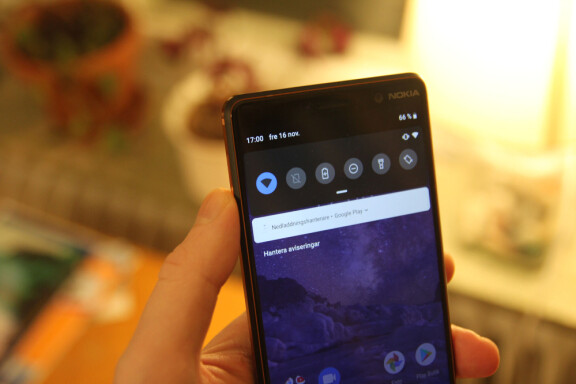
Vid ett första ögonkast är inte mycket nytt i Android 9.0 Pie. Vi hjälper dig att hitta och ha glädje av nyheterna.
Övergången till Android 9.0 Pie ser ut att gå lite snabbare än vad uppdateringen till Android 8.0 Oreo gjorde, och det finns vid det här laget ett växande antal telefoner, både nya som har systemversionen från start och äldre som uppdaterats.
Vilken effekt uppdateringen har är en annan fråga. Det man främst märker som användare är att statusfältet ser annorlunda ut, och att volymkontrollen har förändrats. Många av nyheterna är det inte heller meningen att du ska lägga märke till. Till exempel känner Android 9.0 Pie av vilka appar du går in i ofta och vilka du använder mer sällan, och de appar som används mer sällan får lägre prioritet så att de drar mindre ström. Denna funktion kallas adaptive battery, och i idealfallet ska du få längre batteritid ur din telefon utan att du märker någon skillnad i hur apparna fungerar.
Men det finns förstås nyheter som syns, eller som man får leta efter men har nytta av, och här tipsar vi om några av nyheterna i Android 9.0 Pie och hur du får glädje av dem.
1. Volymkontrollen på nytt sätt
Det första du märker av nya Android 9.0 lär vara volymkontrollen. Android har i grunden fyra separats volymkontroller, för ringsignaler och notifieringar, för musik och video, för alarm och för telefonsamtal. Tidigare fungerade volymkontrollen så att du fick upp det reglage som var relevant för den app du befann dig i, med en pil där du kunde expandera så att du hade alla reglagen.
Det nya volymreglaget ger dig rätt och slätt medievolymen för musik och video, samt en knapp där du kan sätta ringsignaler till vibrera eller helt av, samt en inställningsknapp där du kommer till systeminställningarna för volymreglagen.
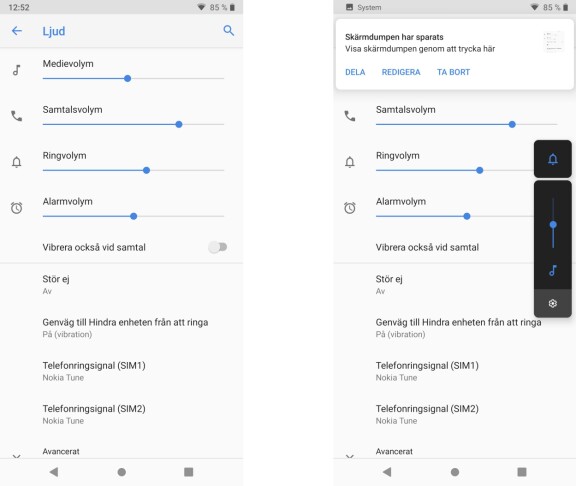
Bägge varianterna har för- och nackdelar, men när vi har vant oss vid den nya varianten föredrar vi ändå den. Den äldre lösningen hade problemet att du började spela upp en video och först i efterhand kunde vrida ner volymen, efter att appen öppnades. Den nya har nackdelen att du måste in i inställningarna om du vill dra ner ljudet på ringsignaler och notifieringar men inte tysta dem helt. Vi tycker trots allt att vi gör det förra oftare än det senare, men det borde ha gått att hitta en lösning som fungerar för bägge alternativen.
Oneplus telefoner har redan en fysisk knapp för att tysta ringsignaler som funkar exakt som den virtuella i Android 9.0. Därför har företaget i sin version av Android 9.0 ersatt den virtuella knappen för att tysta ringsignaler med en där du väljer om ljudet ska gå till telefonens högtalare eller till anslutet headset eller högtalare.
2. Skärmdumpar på fler sätt
Ett enkelt men effektivt sätt att spara information till senare är att helt enkelt ta en skärmdump. Standardvarianten för detta var i Android att hålla in av/på-knappen och hemknappen. Sedan försvann hemknappen och då tog man i stället skärmdump med en kombination av av/påknapp och volymknapp, vilket ofta kan vara lite knixigt att få till alldeles bortsett från att man måste komma ihåg vilka knappar som ska kombinationstryckas. Dessutom har många tillverkare hittat på egna lösningar som ofta är bättre men som gör det ännu svårare att komma ihåg hur man ska trycka.
Nu har man hur som helst gjort det lättare att ta en skärmbild, genom att lägga till fler möjligheter. Om man håller in volymknappen får man nu utöver alternativen att stänga av eller starta om mobilen även möjligheten att ta en skärmbild. För den som har en Sonymobil är detta inte en nyhet över huvud taget då det varit just Sonys speciallösning på skärmdumpar. Huawei har å sin sida valt att inte implementera skärmdump från hemknappen i sitt gränssnitt.
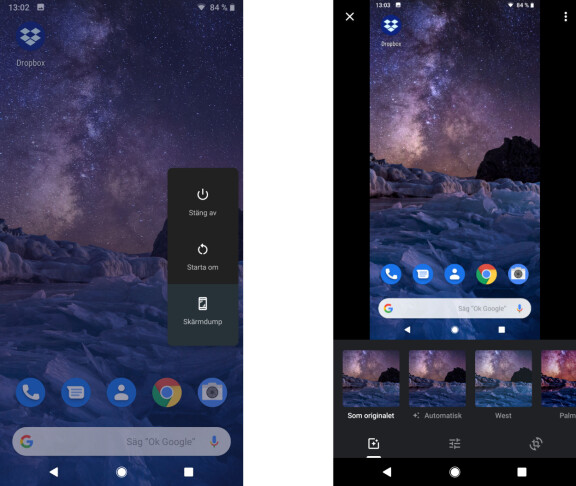
Utöver detta finns även en knapp för att ta skärmdumpar i statusfältet. Nackdelen med bägge lösningarna är att du inte kan ta en skärmbild av just statusfältet. Det kanske inte är det du oftast vill skärmdumpa om du inte jobbar på tidningen Mobil, men det kan tänkas att du vill förklara en funktion för någon på distans eller har något problem med din mobil som du vill få förklarat. Den gamla funktionen med att hålla in två knappar finns dock kvar om du som vi behöver kunna skärmdumpa även knapparna.
3. Digitalt välmående – minska din skärmtid
Både Google och Apple lade nästan samtidigt fram nästan samma funktion i sina nya systemversioner, och med nästan samma argument. Tanken är att du lättare ska kunna hantera din skärmtid. Dels genom att faktiskt se hur mycket tid du spenderar med mobilen och med vilka appar du gör det, dels ska du själv kunna sätta begränsningar om du känner att du tillbringar för mycket tid med mobilen. Dessa sätter du genom att välja hur mycket tid du får tillbringa på en dag med en viss app.
Nu kanske du letar i din mobil utan att hitta funktionen. Google har inte gjort det helt lätt för sig här. För det första har man gjort funktionen som ett öppet API. Det innebär att det snarare än att vara en inbyggd del av Androidsystemet är något som tillverkarna själva kan välja att utveckla en app för. När detta skrivs är Huawei de enda som har valt att göra det.
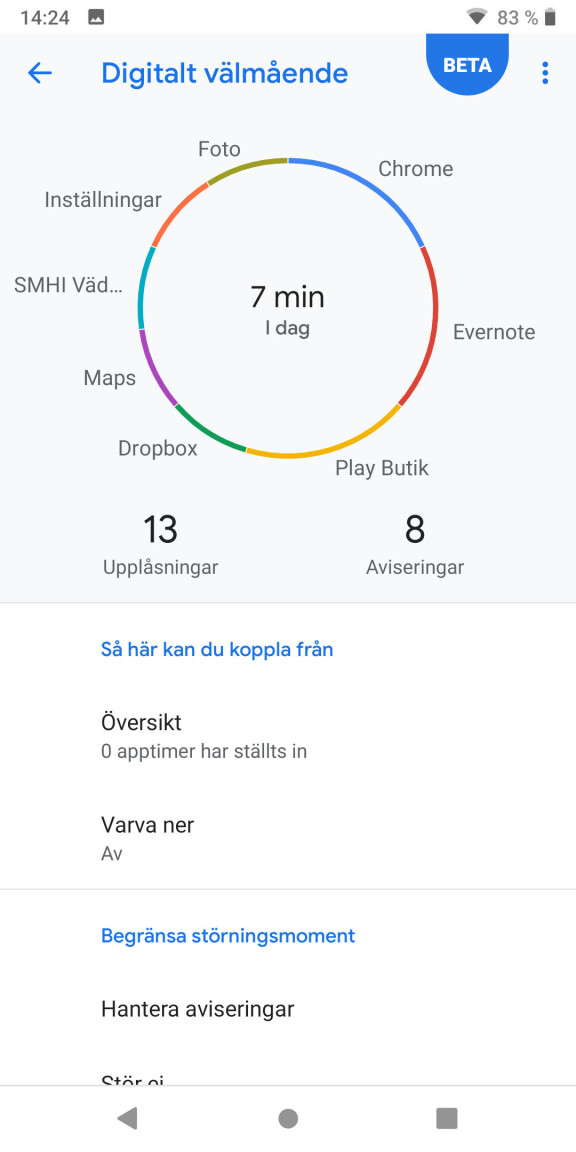
Google har även en egen systemapp vid namn Digital Wellbeing som för närvarande är i beta och bara är tillgänglig för de som satt upp sig som betatestare, och som har en Pixelmobil eller en Android One-mobil.
Om funktionen är tillgänglig för dig hittar du den under inställningar som Digitalt Välmående, eller Digitalt Saldo hos Huawei. Här ser du hur mycket skärmtid du har spenderat totalt, och i ett cirkeldiagram hur stor del av den som upptagits av enskilda appar. Tycker du någon av dem är för stor kan du sätta ett tak för hur många minuter du vill tillbringa i den appen, och du kan även sätta en spärr för total skärmtid per dag.
4. Varva ner på kvällen med utökat Stör ej
Ytterligare en del av det digitala välmåendet är nedvarvningsfunktionerna. De kan sägas vara en utökning av stör ej-läget, även om en del av dem finns i Digital Wellbeing-appen.
För det första har man förfinat stör ej-läget, som du hittar under inställningar/ljud. Som tidigare kan du ställa in ett schema så att telefonen inte plånkar om natten när någon fyllepostar på Whatsapp, och som tidigare påverkas inte alarm eller prioriterade kontakter. Nytt är däremot att du kan välja bort även visuella störningar som notifieringar. Det här kan du styra på rätt detaljerad nivå, från att skärmen inte ska väckas av aviseringar till att de inte ens ska synas i statusfältet.
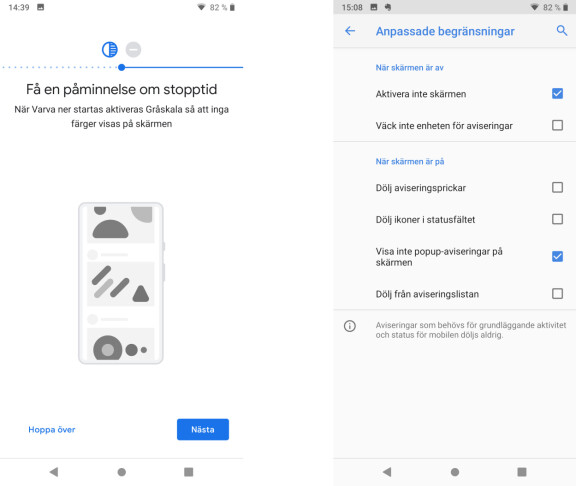
En annan ny smart detalj är att du om du har schemalagt stör ej på natten när du sover kan välja att alarmet avbryter läget. Om du en morgon måste upp extra tidigt räcker det alltså med att väckarklockan går igång för att telefonen även ska gå ur det tysta läget.
I Digital Wellbeing (som ju bara finns i beta till Pixelmobiler och Android One) finns funktionen Wind Down, som egentligen bara är ännu ett sätt att schemalägga stör ej-läget, med tillägget att du även kan ställa in så att gränssnittet i telefonen går över i gråskala, som en visuell påminnelse om att det är dags att lägga ifrån sig telefonen.
5. Geststyrning istället för knappar
Google gjorde sig för länge sedan av med de fysiska systemknapparna och ersatte dem med virtuella som vid behov kunde döljas av appar. När det kom telefoner med allt större skärm på samma yta och man märkte hur trevligt det var när hela skärmen kom till nytta växte efterfrågan att ersätta systemknapparna helt med svepgester.
Google har en lösning för det i Android 9, men det är som om man helt har missat poängen. Hemknappen ersätts med en bredare knapp, medan flervalsknappen tas bort och ersätts med ett svep uppåt från hemknappen. Bakåtknappen finns kvar men döljs när det inte finns något att stega bakåt till. Framför allt tar knapplisten upp precis lika mycket skärmyta som förut utan att knappraden blir vare sig snyggare eller mer intuitiv.
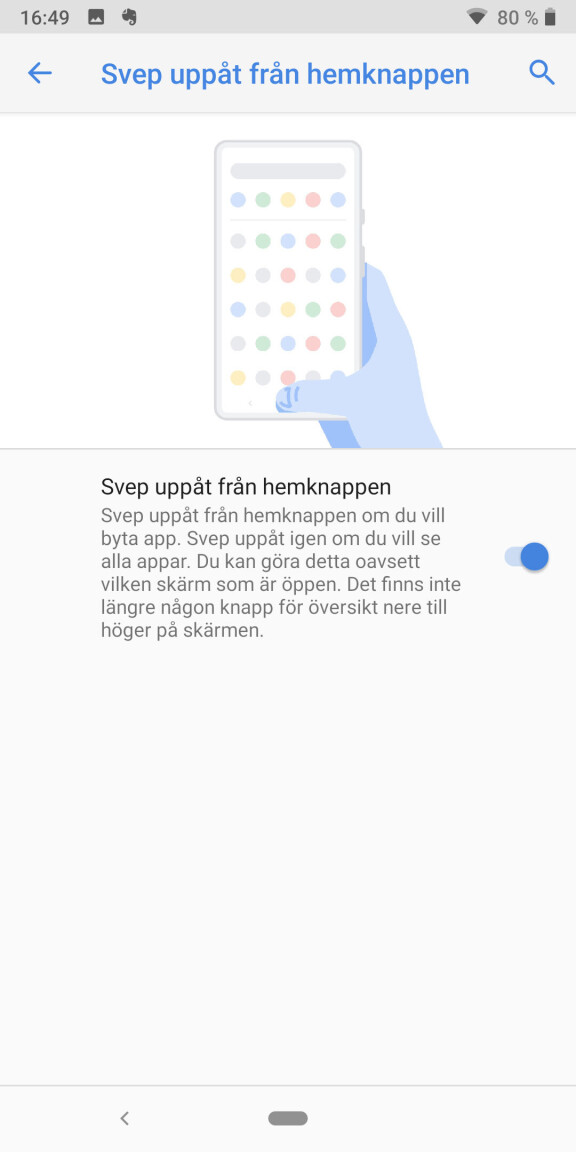
Man kan förstå att många tillverkare ratat Googles funktion. Oneplus och Huawei har utvecklat egna svepgester som inte kräver någon menyrad, och Sony har helt enkelt inte brytt sig om att implementera funktionen.
Om du trots allt både tycker att funktionen är en bra idé och har en telefon som stödjer den, till exempel Nokias Android One-mobiler, hittar du den under inställningar/system/rörelser. Inställningen heter svep uppåt från hemknappen. Under samma ställe hittar du systemfunktioner för att använda svep på fingeravtrycksläsaren för genvägar till olika funktioner, och möjlighet att tysta telefonen när du tar upp den.
6. Skärmrotation på bekvämare vis
Vanligtvis har du automatisk rotation av mobilens skärm påslagen, så att du får skärmens innehåll i liggande läge när du vänder telefonen till liggande. Ibland är det inte önskvärt, till exempel när du har telefonen på ett bord eller vill läsa något liggandes på sidan. Tidigare har lösningen då varit att stänga av autorotationen när skärmen är i det läge du vill ha den, och sedan komma ihåg att slå på den igen senare. I Android 9.0 Pie finns dock manuell skärmrotation som ett bekvämare alternativ.
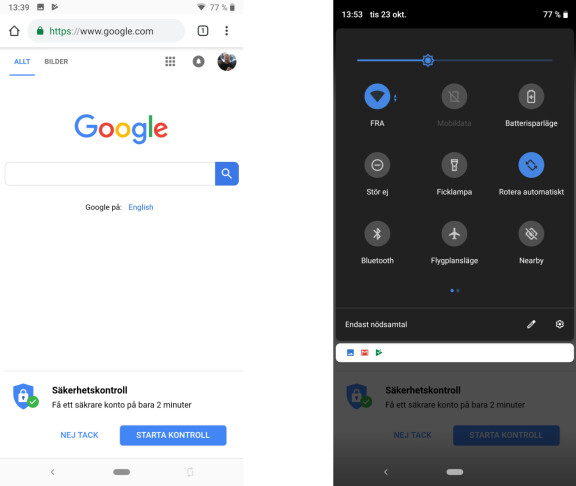
För att använda manuell rotation måste du först och främst slå av autorotation. Det kan du oftast göra från statusfältet där det finns en knapp för det som du kan kryssa ur. Om du sedan vrider på telefonen dyker en knapp för att rotera skärmen manuellt upp i menyradens högra ände. Denna knapp dyker upp oavsett om du använder Googles svepstyrning eller den äldre menyraden från tidigare versioner av Android. Däremot fungerar den inte ihop med de svepgester utan menyrad som till exempel Huawei och Oneplus har som alternativa styrsätt, eftersom det inte finns något menyfält för knappen att dyka upp i. Använder du det styrsättet får du hålla till godo med automatisk skärmrotation.
7. Smart batteri när favoritappar prioriteras
Android har länge haft funktioner för att begränsa batteriåtgången för appar som ligger i bakgrunden, och man har redan trimmat hur funktionen fungerar. I Android 9.0 gör man det igen och kallar funktionen adaptive Battery, Smart batteri på svenska. Det innebär att systemet känner av vilka appar du använder ofta och vilka du använder mer sällan. Om en app används sällan men ligger och drar batteri för jämnan i bakgrunden kan den svartlistas, och får då lägre prioritet i bakgrunden så att den inte uppdateras lika ofta.
Det här är som sagt en funktion som bara ska fungera av sig själv, utan att du behöver bekymra dig om det, men ibland kan det hända att den inte får avsedd effekt. Det kanske är någon app som SKA jobba i bakgrunden utan att du öppnar den särskilt ofta, till exempel för att den gör backup av bilder och annat mot molnet, eller är ett diagnosverktyg som mäter något i bakgrunden.
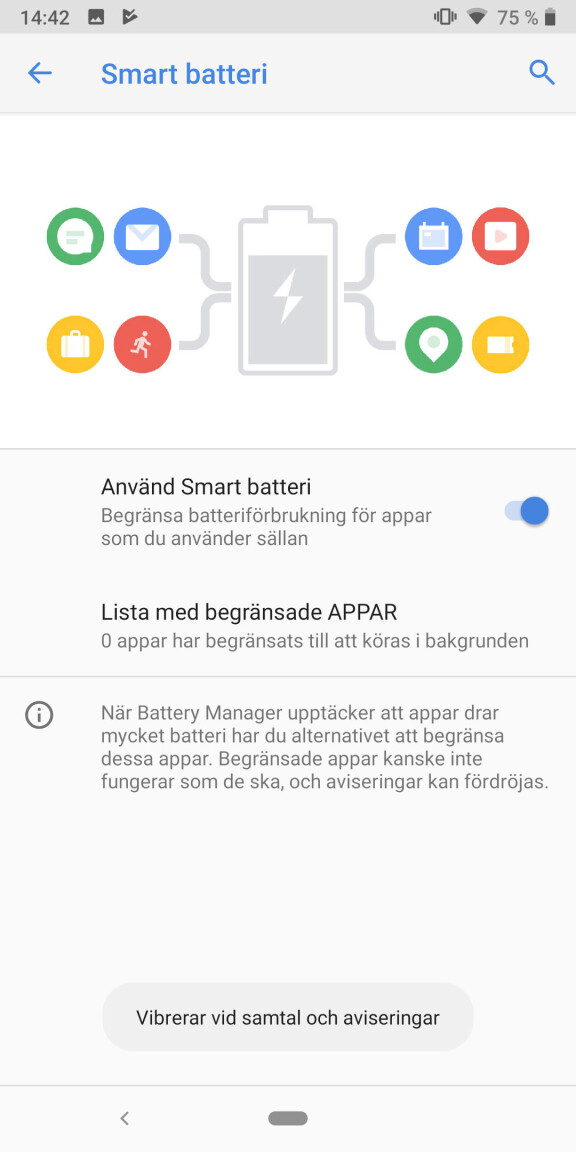
Om du märker att en app inte riktigt gör sitt jobb i bakgrunden beror det troligen på denna funktion, och du kan själv gå in och vitlista en app manuellt.
Gå in i inställningarna och välj batteri/smart batteri. Klicka på listan med begränsade appar. Om appen du försöker använda är ikryssad kryssar du ur den, så ska det förhoppningsvis fungera bättre sedan.
8. Anpassad ljusstyrka på smartare sätt
Att ljusstyrkan på skärmen anpassar sig efter omgivningens ljus är inget nytt, det har funnits länge till de flesta system. Antingen gillar man det och låter ljusreglaget vara, eller så gillar man det inte och stänger av anpassad ljusstyrka i inställningarna.
I Android 9 är det dock mer subtilt än så. Om “anpassad ljusstyrka är påslagen” och du inte gillar den nivå du får kan du dra i reglaget för att justera nivån manuellt. Systemet lägger då märke till detta och memorerar vilken ljusstyrka du valde och hur mycket omgivande ljus det var då. Över tid ska så systemet lära sig vilka ljusnivåer du brukar använda och justera sin anpassade ljusstyrka efter det.
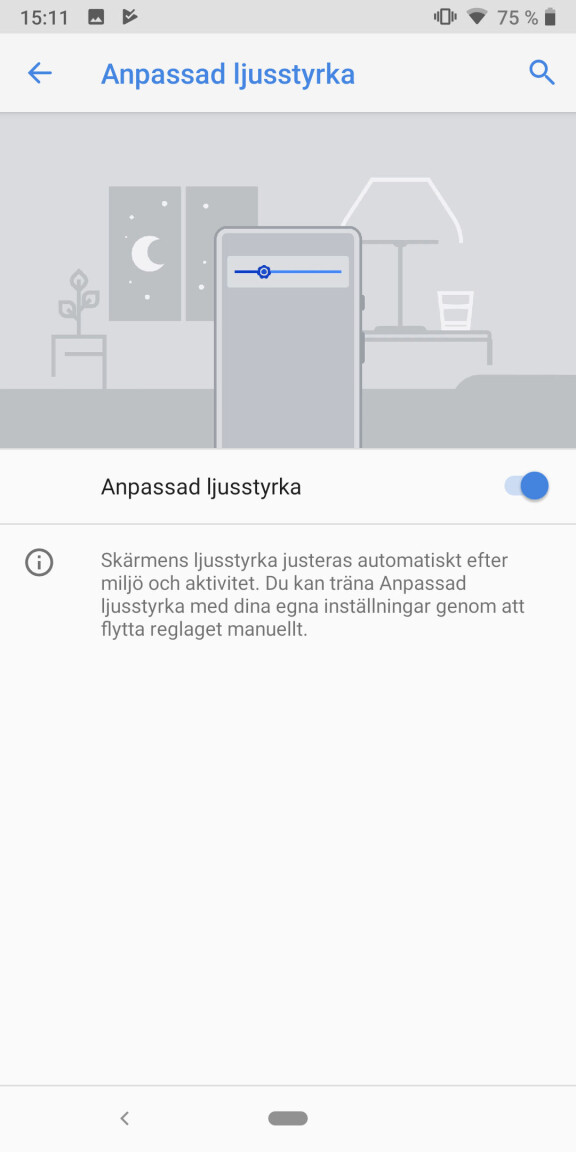
Det är förstås för tidigt att avgöra hur bra den här funktionen fungerar i praktiken. Det är ju inte bara omgivningens ljus utan även kontrasten som avgör vilken ljusstyrka man föredrar. Men tillhör du dem som alltid stänger av den anpassade ljusstyrkan kan det vara värt att ge den en andra chans med Android 9.0 Pie.
9. Fler funktioner att upptäcka
Utöver dessa funktioner som du kan påverka själv finns det en massa andra funktioner som du egentligen inte kan påverka själv, men som du förmodligen kommer att springa på allteftersom du använder systemet. Till dessa hör Slices, där du kan få en funktion ur en app att dyka upp direkt i till exempel en Googlesökning, och App Actions som förutspår vilka funktioner du vill åt och lägger dem som snabbknappar i applådan.
För de som använder tillgänglighetsfunktionerna finns en del nyheter värda att hålla utkik efter. Nämnas kan också förbättringar i bluetooth-hanteringen. Det finns till exempel stöd för headset som kan rapportera sin fördröjning, så att man slipper problem med läppsynk när man tittar på film i bluetooth-headset.
Android 9.0 Pie må vara en blygsam uppdatering från Android 8.0 vid första ögonkastet, men det finns alltså en hel del som göms under ytan och som visar sig med tiden.























